电脑常识入门优秀word范文 18页.docx
《电脑常识入门优秀word范文 18页.docx》由会员分享,可在线阅读,更多相关《电脑常识入门优秀word范文 18页.docx(16页珍藏版)》请在冰豆网上搜索。
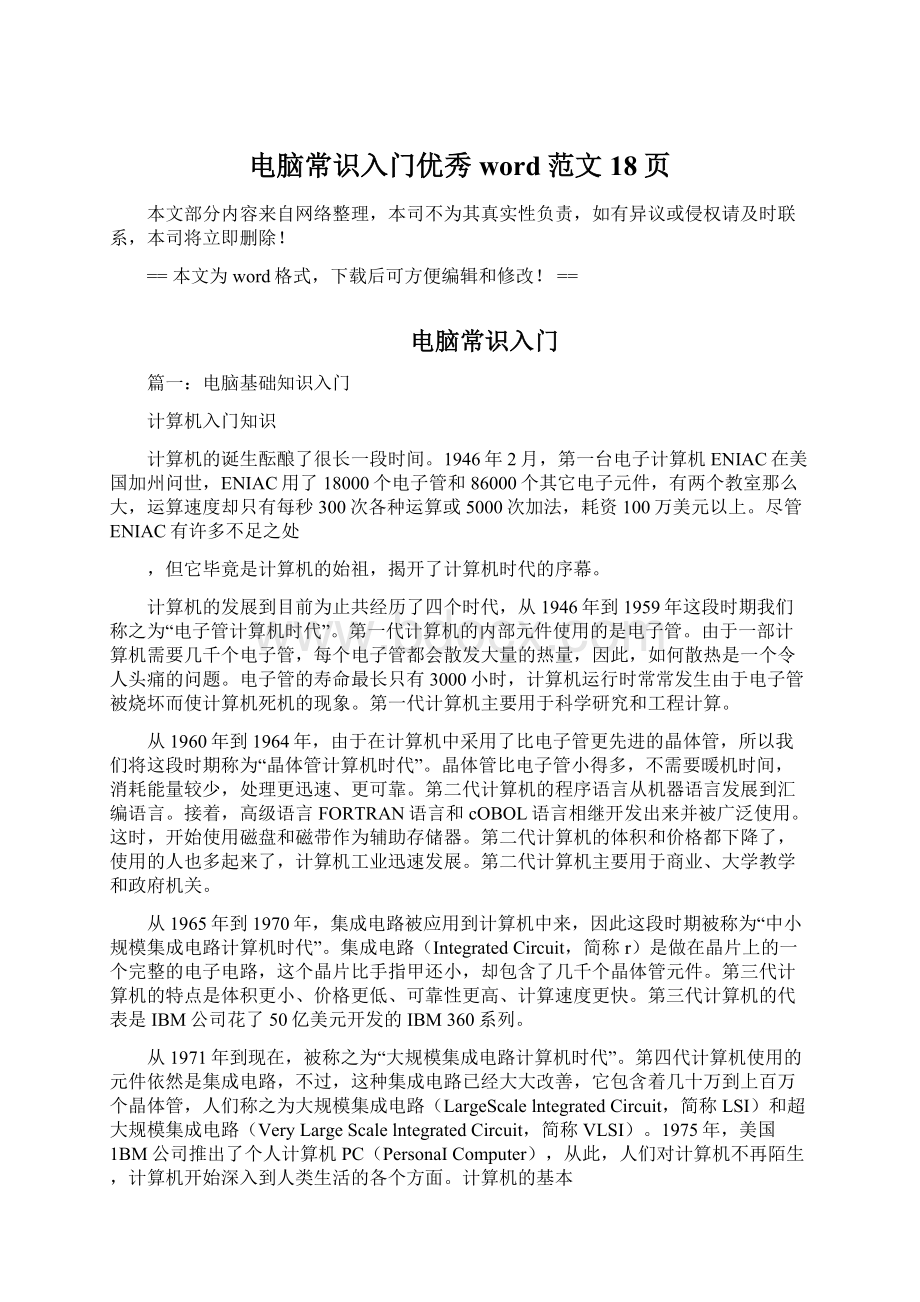
电脑常识入门优秀word范文18页
本文部分内容来自网络整理,本司不为其真实性负责,如有异议或侵权请及时联系,本司将立即删除!
==本文为word格式,下载后可方便编辑和修改!
==
电脑常识入门
篇一:
电脑基础知识入门
计算机入门知识
计算机的诞生酝酿了很长一段时间。
1946年2月,第一台电子计算机ENIAC在美国加州问世,ENIAC用了18000个电子管和86000个其它电子元件,有两个教室那么大,运算速度却只有每秒300次各种运算或5000次加法,耗资100万美元以上。
尽管ENIAC有许多不足之处
,但它毕竟是计算机的始祖,揭开了计算机时代的序幕。
计算机的发展到目前为止共经历了四个时代,从1946年到1959年这段时期我们称之为“电子管计算机时代”。
第一代计算机的内部元件使用的是电子管。
由于一部计算机需要几千个电子管,每个电子管都会散发大量的热量,因此,如何散热是一个令人头痛的问题。
电子管的寿命最长只有3000小时,计算机运行时常常发生由于电子管被烧坏而使计算机死机的现象。
第一代计算机主要用于科学研究和工程计算。
从1960年到1964年,由于在计算机中采用了比电子管更先进的晶体管,所以我们将这段时期称为“晶体管计算机时代”。
晶体管比电子管小得多,不需要暖机时间,消耗能量较少,处理更迅速、更可靠。
第二代计算机的程序语言从机器语言发展到汇编语言。
接着,高级语言FORTRAN语言和cOBOL语言相继开发出来并被广泛使用。
这时,开始使用磁盘和磁带作为辅助存储器。
第二代计算机的体积和价格都下降了,使用的人也多起来了,计算机工业迅速发展。
第二代计算机主要用于商业、大学教学和政府机关。
从1965年到1970年,集成电路被应用到计算机中来,因此这段时期被称为“中小规模集成电路计算机时代”。
集成电路(IntegratedCircuit,简称r)是做在晶片上的一个完整的电子电路,这个晶片比手指甲还小,却包含了几千个晶体管元件。
第三代计算机的特点是体积更小、价格更低、可靠性更高、计算速度更快。
第三代计算机的代表是IBM公司花了50亿美元开发的IBM360系列。
从1971年到现在,被称之为“大规模集成电路计算机时代”。
第四代计算机使用的元件依然是集成电路,不过,这种集成电路已经大大改善,它包含着几十万到上百万个晶体管,人们称之为大规模集成电路(LargeScalelntegratedCircuit,简称LSI)和超大规模集成电路(VeryLargeScalelntegratedCircuit,简称VLSI)。
1975年,美国1BM公司推出了个人计算机PC(PersonaIComputer),从此,人们对计算机不再陌生,计算机开始深入到人类生活的各个方面。
计算机的基本
组成计算机的主要组成部分可以归纳为以下五个部分:
输入设备、存储器、运算器、控制器和输出设备。
输入设备
输入设备是计算机的重要组成部分,输入设备与输出设备合你为外部设备,简称外设,输入设备的作用是将程序、原始数据、文字、字符、控制命令或现场采集的数据等信息输入到计算机。
常见的输入设备有键盘、鼠标器、光电输入机、磁带机、磁盘机、光盘机等。
存储器
存储器的功能是存储程序、数据和各种信号、命令等信息,并在需要时提供这些信息。
运算器
运算器的功能是对数据进行各种算术运算和逻辑运算,即对数据进行加工处理。
控制器
是整个计算机的中枢神经,其功能是对程序规定的控制信息进行解释,根据其要求进行控制,调度程序、数据、地址,协调计算机各部分工作及内存与外设的访问等。
输出设备
输出设备与输入设备同样是计算机的重要组成部分,它把外算机的中间结果或最后结果、机内的各种数据符号及文字或各种控制信号等信息输出出来。
微机常用的输出设备有显示终端CRT、打印机、激光印字机、绘图仪及磁带、光盘
机等。
计算机的分类计算机可分为模拟计算机和数字计算机两大类。
模拟计算机的主要特点是:
参与运算的数值由不间断的连续量表示,其运算过程是连续的,模拟计算机由于受元器件质量影响,其计算精度较低,应用范围较窄,目前已很少生产。
数字计算机的主要特点是:
参与运算的数值用断续的数字量表示,其运算过程按数字位进行计算,数字计算机由于具有逻辑判断等功能,是以近似人类大脑的"思维"方式进行工作,所以又被称为“电脑”。
数字计算机按用途又可分为专用计算机和通用计算机。
专用与通用计算机在其效率、速度、配置、结构复杂程度、造价和适应性等方面是有区别的。
专用计算机针对某类问题能显示出最有效、最快速和最经济的特性,但它的适应性较差,不适于其它方面的应用。
我们在导弹和火箭上使用的计算机很大部分就是专用计算机。
这些东西就是再先进,你也不能用它来玩游戏。
通用计算机适应性很强,应用面很广,但其运行效率、速度和经济性依据不同的应用对象会受到不同程度的影响。
通用计算机按其规模、速度和功能等又可分为巨型机、大型机、中型机、小型机、微型机及单片机。
这些类型之间的基本区别通常在于其体积大小、结构复杂程度、功率消耗、性能指标、数据存储容量、指令系统和设备、软件配置等的不同。
一般来说,巨型计算机的运算速度很高,可达每秒执行几亿条指令,数据存储容量很大,规模大结构复杂,价格昂贵,主要用于大型科学计算。
它也是衡量一国科学实力的重要标志之一。
单片计算机则只由一片集成电路制成,其体积小,重量轻,结构十分简单,性能介于巨型机和单片机之间的就是大型机、中型机、小型机和微型机。
它们的性能指标和结构规模则相应的依次递减。
电脑的常见硬件设备一台电脑是由许许多多的零部件组成,只有这些零部件组合在一起协调的工作,才能称之为电脑。
电脑发展到现在,其零部件都有了很大的变化,但其工作原理却没有变,其中包
括主板、CPU、内存、硬盘、显卡、声卡等等。
下面将简单的介绍组成电脑的各个零部件。
1.主板
(图一)主板图解
主板是整个电脑的基板,是CPU、内存、显卡及各种扩展卡的载体。
主板是否稳定关系着整个电脑是否稳定,主板的速度在一定程度上也制约着整机的速度。
2.CPU
(图二)最新的赛扬41.7G
CPU就是中央处理器,也就是负责运算和控制的控制中心,是电脑的关键部位,相当于人的大脑一样。
3.内存
(图三)最新推出的DDR400
内存是电脑的一个临时存储器,它只负责电脑数据的中转而不能永久保存。
它的容量和处理速度直接决定了电脑数据传输的快慢,和CPU、硬盘一起并称为电脑的三大件。
4.硬盘
(图四)硬盘
硬盘是我们熟知的电脑配件之一,简单的说就是一个大容量存储器,与主机通讯速度很快,成为现代电脑不可缺少
的配件。
5.显卡
(图五)GF4TI4200显卡
显卡的作用就是提供对图像数据的快速处理,显卡也是电脑的重要组成部件之一,而且也是更新换代最快的一个部件,目前很多3D游戏对显卡的要求都很高,因此我们不得不掏钱从新买一块显卡来更新换代。
6.显示器
(图六)目前主流的17"纯平显示器
显示器,顾名思义就是电脑的一个显示设备,和电视原理差不多。
一般来说,显示器的身价决定于它所采用的显象管,好的显象管可以提供更好的视觉效果,寿命也更长。
7.键盘、鼠标
(图七)无线鼠标和键盘
鼠标、键盘一直以来都不被许多人所重视,不过它们却是现代电脑不可缺少的输入设备,没有它们就相当于人没有手一样。
8.其它设备
现代电脑除了上面所列举的七大类配件外,还有很多的相关配件,包括有网卡、声卡、MODEM、打印机、扫描仪,
绘图仪、手写板等等很多东西,这里就不再一一列举。
电脑的软件组成如果一台电脑只有硬件的话,那么它只能说具有一副骨架而已,只有装上了软件过后,电脑才能被称之
为真正的电脑。
1.硬件驱动程序
光是有硬件,电脑并不能工作,必须要有能驱使硬件工作的软件才能让硬件工作,这种软件就是我们平常所说的驱动程序。
任何电脑硬件都必须要有驱动程序驱动才能工作,否则就一点用处没有。
驱动程序是电脑软件中最基本的软件,也
篇二:
电脑基础知识入门教程
电脑基础知识入门教程
1、电脑开机关机
开关,台式的一般在机箱正面,一个最大的圆形按钮,也有的在上面,旁边也有指示灯。
笔记本的一般在面板的左上角。
轻轻的按到底,再轻轻的松开,指示灯变亮,可以听到机箱里发出声音,这时显示器的指示灯会由黄变为黄绿色,主机电源已经接通;
关机,系统是XP的时候,单击“开始”,选择“关闭计算机”,再选择“关闭”就可以了,
系统是win7的时候,单击左下角的圆开始图标,然后单击关机即可。
2、使用鼠标
鼠标已经成为操作电脑的必备工具,要想熟练地操作电脑就必须要会操作鼠标,而且是灵巧的使用;
抓握鼠标的方法是用手掌心轻轻贴着鼠标,拇指和小指轻轻抓在鼠标的两侧,再将食指和中指自然弯曲,轻轻贴在鼠标的左键和右键上,第四个无名指自然落下跟小指一起抓在侧面,这时拇指、食指、中指的指肚贴着鼠标,无名指和小指的内侧面握住鼠标侧面,稍稍向下用力,胳膊的重量落在手臂上,保持手臂不动,左右晃一下手腕,鼠标前后不动、很平滑移动不跳跃;
1、移动鼠标是基本操作之一,再稳住重心的前提下,使鼠标平稳的左右、前后移动,使得显示器上的鼠标指针能听话。
转自电脑入门到精通网
1)左右移动时手臂不动,拇指和小指、无名指轻轻卡住鼠标,手腕左右晃动,鼠标就会跟着移动了,食指和中指轻巧贴着鼠标,别帮倒忙;
2)前后移动要稍微难一些,拇指和小指、无名指还是要轻轻卡住鼠标,稍稍向下压住,如果长距离移动,就用胳膊移动来继续移动鼠标,如果鼠标跑得太远了,拿回来的方法是:
轻轻抓起鼠标让它悬空,提起来放回到原来的地方,由于是悬空,显示器上的指针就不会跟着动;
2、单击鼠标表示选择或者选中,操作方法是先稳定好鼠标,稍稍用力压住鼠标,然后食指轻巧的按下去,再松开,键会自己弹起来并发出清脆的咔嗒声,其他指头千万别动,一动就帮倒忙了,如果弄错了,取消的方法是在旁边空白处单击一下,再回来重试;
转自电脑入门到精通网
3、双击鼠标是表示打开、运行,操作的方法是食指快速的按两下左键,速度要稍快,声音要脆,要领是按键点到为止,轻巧地连续点两下,如果错了,也在空白处点一下,取消了重来;
4、拖动是将一个图标拖到另一个地方去,或者画一个方框什么的,方法是食指按住后别松开,保持食指按住别松,然后向左或向右移动,长距离移动要用胳膊,小范围的拖动,手腕移动就可以了,关键是食指别松开,一旦松开就再来一次;
3、使用键盘打字--电脑基础知识
键盘是我们输入文字的主要工具,通过学习你会发现,掌握了键盘指法后,电脑操作也变得非常简单了;
1)先把二十六个字母背下来,就像背古诗一样,第二排“ASDF,JKL;”,第一排“QWERT,YUIOP”,第三排“ZXCVBNM”,要求一口气背一句,滚瓜烂熟;
2)手指排队,左手的食指放在F键上其他三个指头依次往后,拇指侧面轻轻挨在空格键上,手指自然弯曲,手心是空心的,右手食指先放在J键上,然后其他几个指头依次排列,拇指侧面轻轻挨着空格键,手的重量落在手臂上,手腕别动伸展一下手指,再收回来,放好后抬头挺胸,坐直了,脚放平,两个关节肘挨着腰,把肩往下沉一沉,放松些不要影响呼吸,要求是抬头、挺胸、卡腰,看着非常挺拔;
3)先练习中间的八个基准建,ASDF和JKL;八个键,先想好是哪个键,然后是哪个手指,然后击键,击键要有弹性速度要快,轻巧地按下弹起,其他指头别乱动,处于休息状态,击键完毕回来排队;
练习:
建议下载“金山打字”练习
1)熟记中间一排键的位置和顺序,熟练背下来;
2)每天练习十分钟八基准建练习,每次操作电脑前先练习一篇指法,打好基础,开始慢慢输入正确盲打,然后逐步提高(本网站有配套指法练习);
3)空闲时间在桌子上练练手指,经常活动一下小指,提高力度和弹性;
4、认识电脑桌面
Windows操作系统启动成功就会显示一个界面,我们称为“桌面”,桌面是我们认识电脑的第一步;转自电脑入门到精通网
1、工作区桌面上的大片空白称为工作区,上面可以放置各种图标,显示打开的窗口,桌面上一般放置几个固定的图标和带箭头的快捷方式图标;
2、图标图标是一个小图片下面有文字,一个图标代表一个文件或者是一个程序,鼠标点击的时候,一般瞄准图标
3、快捷方式快捷方式的图标下面有一个小箭头,它是指向程序的一个快捷图标,程序一般放在专门的文件夹里头
4、文件夹文件夹的图标是一个包,里面可以装很多的文件,不同类别的文件放在不同的包里;
5、任务栏桌面最下面的一个长条叫任务栏,目前运行的程序都会在任务栏上显示一个小格子,上面有图标和名称,表示现在正在运行,最左边是“开始”按钮,最右边是“系统托盘”;
6、开始按钮按钮是一个凸起来的立体图标,点击一下它,出来的叫“开始菜单”,菜单只要点一下鼠标就可以了;
7、菜单菜单是一些命令,我们操作电脑,就是让电脑执行各个命令,常见的复制、粘贴等等都是命令,教程中一般用双引号括起来;
练习:
1)记住桌面上的常用的图标和它们的名称,说出它们的用途;
5、运行程序
在电脑中所有的工作都是由一个个程序来完成的,不同的工作由不同的程序或软件来完成;
Windows是一个窗口操作系统,运行一个程序就会打开一个相应的窗口,各项工作将会在这个窗口中进行,如何打开或者运行一个程序呢?
1、找到所要运行的应用程序,可以根据名称(名字),或者图标来找
1)在桌面上的图标里寻找,许多的程序安装以后会将运行自己的快捷方式,放到桌面上,快捷方式是一个带箭头的小图标
,双击这个图标就会打开它所对应的程序;
2)在“开始”菜单中寻找,单击任务栏左边的“开始”按钮,就会弹出一个菜单,里面有一项“所有程序”,
鼠标移过去,会变蓝同时出现下一级菜单,顺着蓝色平平的移过去就进入到程序菜单,里面有许多的菜单项,每一项就代表一个应用程序,单击一个菜单项,就会启动相应的程序
3)开始菜单中有许多项目,查找时注意名称的意思以及图标,并且单击就可以运行,一般彩色的图标代表了运行应用程序,而一个卸载的图标则是删除应用程序(千万别乱点)
4)在文件夹中寻找,用户的文件一般放在“我的文档”文件夹中,也可以在“我最近的文档”中寻找
5)如果找不着自己的文件,可以使用开始菜单中的“搜索”命令,按提示一步一步操作就可以了;6、新建文件夹
在电脑中一般建一个自己的文件夹,这样自己的文件都放在里头,不容易弄乱,找起来也方便。
C:
盘一般是系统盘,安装操作系统用,自己的文件夹,一般建在D:
盘里头,这样就算重装系统,文件也都在;
下面我们来操作一个练习,学习一下如何新建一个文件夹;
1、打开磁盘
1)打开“我的电脑-D:
盘”,瞄准图标后双击,即可打开;
2)在工作区空白处点鼠标右键,在出来的菜单中选择下面的“新建”;
3)在出来的下一级菜单中,选择上边的“文件夹”命令;
4)这时在工作区出来一个新的文件夹,名称那儿是蓝色的,按退格键删除里头的“新建文件夹”,转
然后输入自己姓名的拼音,输好后再用鼠标点一下图标,这样一个自己名字的文件夹就建好了;
5)在图标上双击,进入文件夹看一下,由于是新建的文件夹,里头还是空的,后面我们会逐渐保存上自己的文件;
2、练习
1)完成上面的新建文件夹过程;
2)在文件夹的空白处敲右键,点“刷新”命令;
3)在文件夹的空白处敲右键,点“排列图标-按类型”命令;
有些文件没用了,或者自己的文件,需要清理一下,这时候可以对文件进行删除;转
7、删除文件
1、删除文件
篇三:
关于电脑的一些基本常识和操作(电脑初学者必备)
关于电脑的一些基本常识和操作(电脑初学者必备)
众所周知,在21世纪的今天,电脑已经成为了人们日常生活中一个重要的组成部分,人们的衣、食、住、行、娱乐等各方面,都离不开电脑?
?
因此,懂一点电脑知识,学一点电脑技术,是很有必要的。
我今天要讲的就是关于电脑的一些基本常识和操作,这是本人长期经验的总结,属于“独门秘笈”,一般不轻易传授于人,所以,你们很幸运!
1、电脑由哪几部分组成?
从外观上看,电脑是由:
主机(主要部分)、输出设备(显示器)、输入设备(键盘和鼠标)三大件组成。
从逻辑组成来看,电脑可以分为五大部分:
控制器、运算器、存储器、输入设备、输出设备。
2、什么是电脑配置?
如何查看电脑的配置?
电脑的配置是指电脑的硬件基本信息,如CPU型号、硬盘大小、显示器尺寸等。
方法:
①桌面查看。
“我的电脑”-“属性”,可查看系统版本、CPU型号、内存大小;若点“常规”-“设备管理器”,可查看CPU核心数、硬盘型号及大小、光驱等配置;若点“高级”-“性能设置”-“视觉效果”或“高级”,可以查看视觉效果、虚拟内存等设置。
②“系统工具”查看。
单击“开始”-“程序”-“附件”-“系统工具”-“系统信息”,即可查看电脑的详细配置。
③软件查看。
下载安装鲁大师、EVEREST、Windows优化大师、超级兔子等,也可查看详细配置,而且这些软件还可以对电脑的性能进行测试。
④通过控制面板查看。
(略)
⑤使用cmd命令:
dxdiag。
(略)
3、什么是操作系统?
Windows系统有哪些?
现在常用的是什么系统?
操作系统(OperatingSystem,简称OS)是一组管理电脑硬件与软件资源的程序。
现在较常见的是由美国微软公司开发的窗口化操作系统,即Windows操作系统,如Windows95、Windows98、Windows201X、WindowsXP、WindowsVista、Windows7(按低级版本到高级版本排列)。
其中以WindowsXP使用最普遍、最广泛、最流行、操作最方便,不过现在新买的笔记本一般都是Win7系统的,win7是目前最高级、功能最强大的系统(Win8也已开发出来,但应用尚不普遍),是未来市场的主流,但win7占用空间大、对电脑配置要求高(很多旧电脑都不适合装win7系统),操作没有XP方便,且兼容性没有XP好。
4、我们常说的C、D、E、F盘是什么意思?
我们常说的C、D、E、F盘其实是硬盘(HardDiskDrive简称HDD,又称硬盘驱动器)的分区。
一台电脑一般只有一个硬盘,容量为80-500G不等,一个硬盘可以按一个分区来用(系统默认为C盘,但不建议,原因见5),也可以分成几个区(一般为4个)来用。
分成几个分区时,便会看到C、D盘?
?
这样各分区相互独立,互不影响,有利于数据保存。
一般地,C盘为系统盘,装操作系统;D盘放软件、重要资料等;E、F盘可以放资料、电影等。
5、关于C盘的一些问题。
?
C盘为系统盘,里面的资料、文件如果不熟悉不可随便移动、改名、合并、删除,尤其是Windows文件夹里的资料,否则会导致无法正常开机、死机,甚至系统瘫痪。
?
凡重要文件、资料如照片、txt、doc、ppt、xls文档等,不要放在C盘(也不要放在桌面,桌面也属于C盘),常用软件、程序等也不要装在C盘,因为一旦重装系统,C盘里的资料将会全部丢失,其他盘则不受影响,所以我们应该把硬盘分成几个分区来使用。
?
C盘的空余空间要留大一点,至少大于1G,否则系统会运行缓慢,如果小于100M,就会导致无法开机。
6、什么是可移动磁盘?
关于可移动磁盘的一些问题。
可移动磁盘,顾名思义,就是可以移动的磁盘,讲的专业一点,就是可移动的存储设备,如U盘、有数据线与电脑连接的手机、读卡器、MP4、移动硬盘等。
?
退出可移动磁盘时,要注意点桌面右下角绿色小箭头-“安全删除硬件”,然后再拔出磁盘。
否则会导致磁盘里的数据错误,造成文件不完整,严重的还会造成USB设备的损坏。
?
无法识别的USB设备:
出现这种情况的原因很多,如电脑不支持、USB没插好,线路接触不良、USB接口电压不足、USB设备正在读写数据时被强行拔出等等。
解决办法很多,如多换几台电脑试试、重新拔插、多换几根数据线试试等,如果还不能解决问题,那就是你的USB设备坏了,只能买一个新的了。
?
现在无法停止通用卷设备:
原因有以下:
可移动磁盘里有文件或程序、窗口处于打开状态;其他程序的影响;病毒的问题。
所以这时最好不要强行拔出磁盘,否则可能会造成磁盘里的数据损坏、文件丢失或不可用,损坏电脑的USB接口甚至磁盘报废。
?
磁盘里的文件或文件夹后面都多了一个“.exe”,且一些文件不可用,有的还不见了。
这是移动磁盘中毒的症状,原因是你在有毒的电脑上插过磁盘,尤其是网吧、学校的电脑,病毒很多。
解决办法:
首先在电脑上调出杀毒软件,扫描磁盘,清除病毒。
然后在“文件夹选项”中“显示所有文件和文件夹”,并显示“隐藏受保护的操作系统文件”(详见15),这时丢失的文件会显示。
如发现所有中毒文件都变成了灰色的(即处于隐藏状态),那就比较麻烦了:
要使用cmd命令修改属性。
?
从电脑上往可移动磁盘里拷贝资料时,系统弹出“磁盘被写保护,请去掉写保护或使用另一张磁盘”对话框,怎么办?
解决方法:
修改注册表。
?
可移动磁盘里的文件全部丢失,但磁盘容量却显示被占用。
解决办法:
检查-“自动修复文件错误”和“扫描并试图恢复坏扇区”,然后删除隐藏的FOUND.000文件夹。
7、什么是任务管理器?
它有什么作用?
又称Windows任务管理器,是在Windows系统中管理应用程序和进程的工具。
它可以查看当前运行的程序和进程及对内存、CPU的占用,并可以结束某些程序和进程,此外还可以监控系统资源的使用状况。
“关机”菜单下可以完成待机、休眠、关闭、重新启动、注销、切换用户等操作;应用程序下显示了所有当前正在运行的应用程序,如我的电脑、浏览器、正在打开的文件夹、文档等,当某个应用程序无响应时,你可以在这里点击“结束任务”直接将其关闭;进程下显示了所有当前正在运行的进程,包括应用程序、后台服务等,如QQ.exe(腾讯QQ)、360SE.exe(360安全浏览器)、Thuder.exe(迅雷)等;性能下可以看到CPU和内存、页面文件的使用情况。
卡机、死机、中毒时,CPU使用率会达到100%。
(注):
电脑卡机、死机了怎么办?
首先不要有任何操作,等数分钟以后,一般会恢复正常;如果还是卡机,调出任务管理器,在“应用程序”下关闭无响应的程序;或者在“进程”结束“EXPLORER.EXE”或“explorer.exe”,这时桌面上什么也没有了,再次调出任务管理器-“进程”-“新建任务”-输入“explorer.exe”,确定即可,这时桌面又回来了,卡机的问题也就解决了。
如果任务管理器也调不出了,那就只有重启或者强行关机。
8、什么是非正常关机?
非正常关机有哪些后果?
按windows的专门说法,基本上只要不是通过选择开始-关闭计算机的关机都可以认为是非正常关机(也称非法关机),如强行关机(在系统死机,不再对键盘和鼠标产生任何反应时,按住主机电源按钮3-5秒关闭主机),突然断电(包括用户直接关闭插座板和突然停电),病毒程序导致系统自动关机。
经常非正常关机危害不小:
极易对硬盘造成损伤。
极易给系统制造许多错误及冗余数据。
非正常关机后,电脑再次启动时会在进入系统前扫描硬盘,如“CheckfilesystemonD……”,检查硬盘是否有坏的扇区,导致开机时间延长,启动缓慢。
所以,学会正确的关机方法十分重要:
首先,关闭所有正在运行的程序,然后单击“开始”-“关机”,等待电脑自动关闭。
待机箱电源灯熄灭后,关闭显示器,再断开外围设备的启动开关,最后断开总电源开关。
不过一般不会出现前两种情况。
(注:
)夏天雷雨天气时要注意断开主机、显示器及其它外部设备外接电源,以免雷击。
9、什么是文件名?
什么是文件扩展名?
常见的文件扩展名有哪些?
什么是文件路径?
?
为了区分不同的文件,必须给每个文件命名:
①文件名通